Hur du aktiverar din nya iPhone 7/7 Plus
Den nya iPhone släpps den 7 septembertillsammans med en gren av nya funktioner. För de flesta som fick sin nya iPhone är det första att aktivt och konfigurera den. I den här artikeln kommer vi att visa dig hur du aktiverar eller konfigurerar din nya röda iPhone 7 / iPhone 7 Plus.
- Del 1: Hur ställer du in din nya iPhone 7/7 Plus via Wi-Fi?
- Del 2: Hur man aktiverar ny iPhone 7/7 Plus via iTunes utan SIM?
- Del 3: Vad händer om du inte kan aktivera din nya iPhone 7/7 Plus?
Del 1: Hur ställer du in din nya iPhone 7/7 Plus via Wi-Fi?
Steg 1: Slå på din helt nya iPhone 7/7 Plus genom att hålla ner viloläge / strömbrytaren på höger kant. Du kommer att se skärmen "Hej" på många språk. Skjut från vänster till höger för att fortsätta.
Steg 2: Välj önskat språk och tryck på ditt land eller din region.

Steg 3: Välj ett Wi-Fi-nätverk och ange dess lösenord vid behov. Om du aktiverar iPhone 7/7 Plus AT & T / Verizon måste du ange faktureringspostkoden för ditt konto med Verizon Wireless och de sista fyra siffrorna i SSN och sedan trycka på Fortsätt.
Steg 4: Aktivera platstjänster. Ställ in ditt lösenord och touch-ID på skärmen Touch ID. Du kan hoppa över detta steg genom att välja Set Up Touch ID senare.
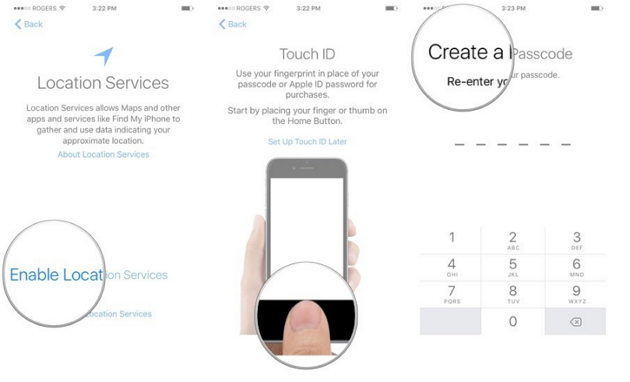
Steg 5: Från skärmen Apps & Data har du fyra alternativ: Återställ från iCloud säkerhetskopiering, Återställ från iTunes säkerhetskopiering, Konfigurera som ny iPhone och flytta data från Android.
Steg 6: Logga in med Apple ID och lösenord. Tryck på Hoppa över det här steget om du inte vill göra antingen just nu, eller om du inte har ett Apple-ID än.

Steg 7: Godkänn Apples villkor och följ guiden för att ställa in Apple Pay och iCoud Keychain.

Steg 8: Från skärmen Konfigurera Siri kan du trycka och hålla ned hemknappen för att ställa in Siri. Eller så kan du trycka på Slå på Siri senare för att hoppa över det här steget.

Steg 9: Tryck för att skicka diagnostisk information till Apple. Om du inte vill skicka, skicka inte.
Steg 10: På skärmen för inställning av zoomzoom kan du välja antingen Standard eller Zooma. Tryck på alternativet du föredrar så ser du en förhandsgranskning av hur telefonen kommer att se ut. Tryck sedan på Nästa för att fortsätta.
Med stegen nedan har du slutfört installationsprocessen för iPhone och du kan använda din nya iPhone nu. Få några tips för att ta hand om din nya iPhone 7/7 Plus och hålla den i gott skick.
Del 2: Hur man aktiverar ny iPhone 7/7 Plus via iTunes utan SIM?
Steg 1: Ladda ner och installera den senaste iTunes på din dator och anslut din iPhone 7 till den datorn via en USB-kabel.
Steg 2: När telefonen har upptäckts på iTunes kommer programvarugränssnittet att visa steg för steg instruktioner på datorn. Följ dem för att få iPhone installerad och aktiverad utan att ha ett SIM-kort inuti spåret.
Del 3: Vad händer om du inte kan aktivera din nya iPhone 7/7 Plus?
Att installera en ny iPhone 7 är inte komplicerat;Vissa användare klagade emellertid på att de inte kan aktivera iPhone 7 AT & T / Verizon / Sprint. Om du inte kan aktivera din iPhone är nedan några fixar för din referens.
- Starta om din iPhone och börja om igen.
- Se till att du har ett SIM-kort installerat.
- Se till att Apples aktiveringsserver är online. Hitta listan på systemstatussidan. Om rutan bredvid iOS-enhetsaktivering inte är grön, försök att aktivera din iPhone senare.
- Logga in med ditt Apple-ID. I vissa fall måste du logga in med ditt Apple-ID för att aktivera din iPhone.
- Om du använder en cellulär dataanslutning kan du försöka ansluta till ett tillförlitligt Wi-Fi-nätverk istället. Om en Wi-Fi-anslutning inte fungerar kan du försöka ansluta till iTunes.
- Om du använder iTunes för att aktivera din iPhone, se till att iTunes är uppdaterad till den senaste versionen.
- Kontakta din operatör för att kontrollera om det finns problem med nätverk eller aktivering, eller om det behövs för att byta ut ditt SIM-kort.
- Sätt din iPhone 7 i återställningsläge med Free Tenorshare ReiBoot och återställ din iPhone med iTunes.
- Om återställning av din iPhone fortfarande inte fungerar på grund av ett aktiveringsfel, kontakta Apple Support.









